Wszystkie zakupy aplikacji lub multimediów, subskrypcje, iCloud i kilka innych rzeczy są powiązane z Twoim identyfikatorem Apple ID. Jeśli jesteś nowym użytkownikiem iPhone’a, iPada lub Maca, możesz się zastanawiać, jak znaleźć swój Apple ID?
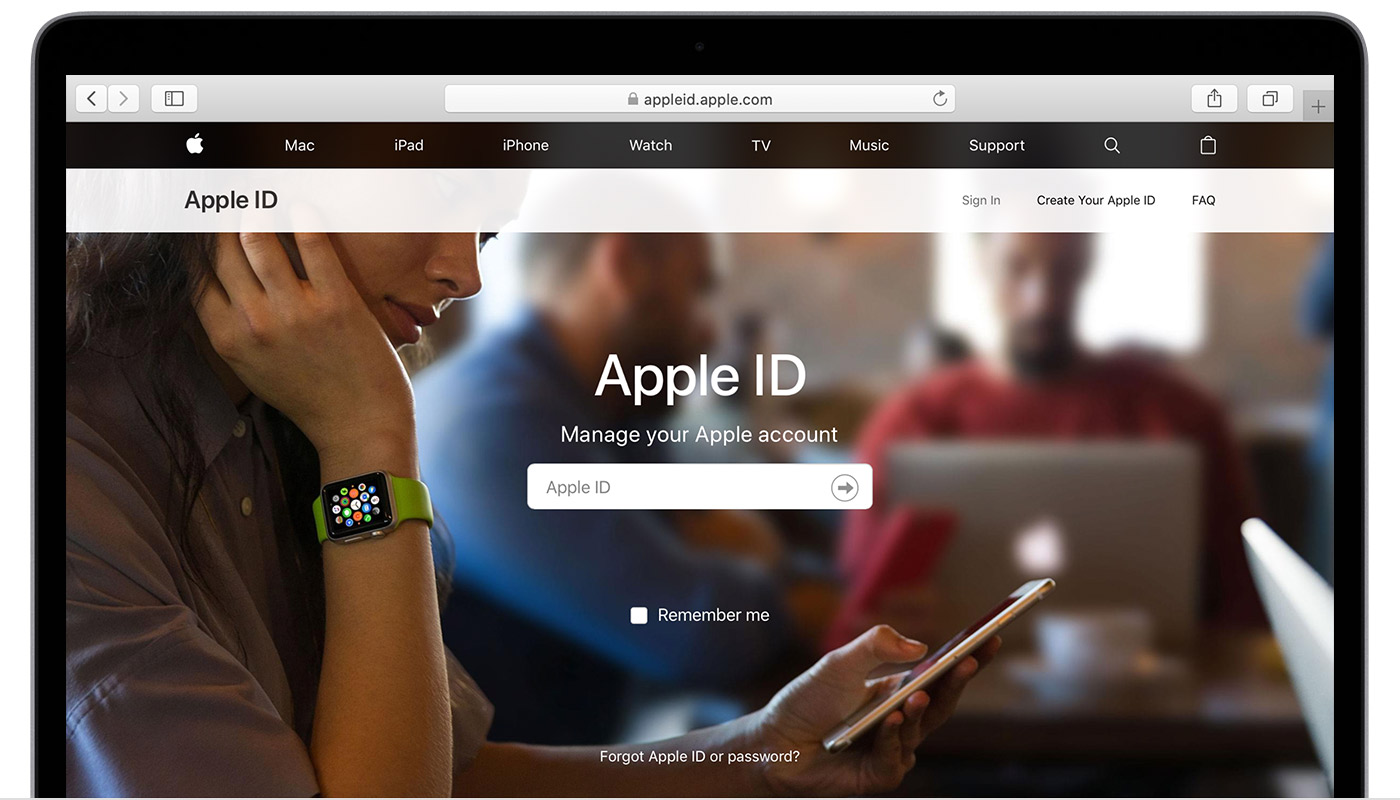
Co to jest Apple ID?
Apple ID to jedna z podstawowych rzeczy musisz prawidłowo używać iPhone’a, iPada lub Maca. Mam na myśli, że możesz włożyć kartę SIM do nowego telefonu i dzwonić. Ale aby pobrać nawet jedną aplikację, wykonać kopię zapasową kontaktów lub pobrać kontakty z iCloud, zsynchronizować kalendarz i uzyskać dostęp do usług Apple, musisz mieć Apple ID.
Możesz połączyć wszystkie swoje urządzenia Apple z pojedynczy Apple ID i wszystko będzie ładnie grać. Apple ID i iCloud zapewniają, że wszystkie Twoje dane są automatycznie aktualizowane i dostępne wszędzie.
Jeśli zastanawiasz się, jak uzyskać Apple ID, dobrą wiadomością jest to, że możesz go utworzyć za darmo. Możesz utworzyć Apple ID podczas konfigurowania pierwszego produktu Apple. Możesz też je utworzyć, odwiedzając appleid.apple.com. Wszystko czego potrzebujesz to adres e-mail i numer telefonu. Wprowadzanie danych karty kredytowej lub innych szczegółów płatności w celu utworzenia lub używania identyfikatora Apple ID nie jest obowiązkowe.
Ciekawostki:
Apple ID to zwykle adres e-mail, który wpisujesz podczas tworzenie go (pokazane poniżej). Jednak nawet Twój numer telefonu może być Twoim Apple ID w niektórych krajach, takich jak Indie i Chiny kontynentalne! W niektórych przypadkach możesz utworzyć identyfikator Apple ID nawet z urządzenia z systemem Android, telewizora Smart TV i urządzenia do przesyłania strumieniowego. Nie jest to niespodzianką, ponieważ usługi takie jak Apple Music i Apple TV+ są również dostępne na platformach innych niż Apple.
Dlaczego musisz znać swój Apple ID
Omówiliśmy już, czym jest Apple ID i dlaczego jest to konieczne. Ale wtedy możesz pomyśleć, że już masz i wszystko działa świetnie. Dlaczego więc muszę dokładnie znać swój Apple ID? Cóż, może być wiele przypadków użycia, takich jak:
Jeśli kiedykolwiek zgubisz swoje urządzenie, musisz mieć swój Apple ID, aby móc użyć iPhone’a znajomego do znalezienia zgubionego urządzenia. Jeśli chcesz korzystać z iCloud Notes w przeglądarce Windows PC, pobierz Kontakty iCloud, sprawdź swoje Apple Reminders w Internecie, potrzebujesz swojego Apple ID i hasła. Gdy konfigurujesz nowe urządzenie Apple lub chcesz korzystać z usług, takich jak Apple Music na Androidzie lub w Internecie, możesz zalogować się przy użyciu istniejącego Apple ID i cieszyć się wszystkim.
Czy konto Apple ID i iCloud są takie same?
Twoje konto Apple ID i konto iCloud są takie same. Innymi słowy, iCloud to usługa, której możesz używać ze swoim Apple ID. Jest to podobne do ekosystemu Google. Podobnie jak Twoje konto Google i Dysk, konta Gmail, YouTube i Dokumenty są takie same.
Teraz, gdy już dobrze rozumiesz, czym jest Apple ID, spójrz na różne metody, aby znaleźć swój.
Jak znaleźć swój Apple ID na iPhonie i iPadzie
Oto kroki, aby znaleźć swój Apple ID lub konto iCloud:
Otwórz Ustawienia i kliknij Twoje imię u góry. Tuż pod Twoim imieniem i zdjęciem profilowym zobaczysz e-mail. To jest Twój Apple ID.
Powiązane: jak zmienić swój Apple ID
Jak znaleźć swój Apple ID na Macu
Oto kroki, aby zobaczyć i poznać swój Apple ID na Macu:
Kliknij ikonę Apple w lewym górnym rogu i wybierz Preferencje systemowe. Kliknij Identyfikator Apple. Pod Twoim zdjęciem profilowym i imieniem i nazwiskiem zobaczysz adres e-mail. To jest Twój Apple ID.
Wskazówka: otwórz Safari na Macu, iPhonie lub iPadzie i odwiedź iCloud.com. Wyświetli opcję logowania przy użyciu hasła urządzenia, Touch ID lub Face ID. Tutaj zobaczysz swój identyfikator Apple ID.
Jak sprawdzić, czy masz już Apple ID
Może kupiłeś urządzenie Apple w sposób z powrotem, utworzył Apple ID, a następnie przeszedł na Androida i zapomniał o tym. A może stworzyłeś identyfikator Apple ID tylko dla zabawy, a potem nigdy się nim nie przejmowałeś.
Możesz szybko sprawdzić, czy masz już identyfikator Apple ID, czy nie, wykonując następujące czynności:
Odwiedź ten oficjalny link Apple za pomocą dowolnej przeglądarki. Wprowadź imię i nazwisko. Wpisz swój adres e-mail (np. Gmail, Yahoo, Hotmail itp.) i kliknij Kontynuuj. Jeśli go masz, wyświetli się „Znaleziono Apple ID. Twój Apple ID to Twó[email protected].„ Możesz kliknąć Przejdź do konta. A ponieważ nie masz pewności co do swojego Apple ID, prawdopodobnie nie pamiętasz jego hasła. Możesz to zresetować.
Jeśli nie masz identyfikatora Apple ID, jak wspomniano wcześniej, możesz utworzyć go dla siebie lub nawet dla swojego dziecka!
Znaleziono identyfikator Apple ID!
Teraz już wiesz gdzie znaleźć swój identyfikator Apple ID i upewnić się, czy już go masz, czy nie. Mam nadzieję, że ten krótki przewodnik okazał się pomocny. Następnie może zainteresować Cię przeglądanie historii pobierania App Store lub znajdowanie historii rozliczeń aplikacji i gier na urządzeniach Apple.
